«10 проверенных и мощных способов быстро и легко значительно ускорить работу вашего ПК на Windows 10/11 — забудьте о тормозах и зависаниях навсегда!»
Если производительность вашего компьютера замедляется и не работает должным образом, изменение настроек Windows 10 может помочь повысить скорость и эффективность вашего компьютера. Windows 10 — одна из самых производительных операционных систем на сегодняшний день, но она также поставляется с множеством функций, которые истощают много системных ресурсов и могут замедлить производительность вашего ПК. Microsoft также добавила встроенные функции в последнюю версию Windows 10 для повышения ее общей эффективности. Тем не менее, производительность вашего ПК все еще может быть низкой.
Нехватка места для хранения, обслуживания и менее надежное оборудование могут быть причиной снижения производительности. Есть несколько вещей, которые вы можете сделать, чтобы повысить скорость работы Windows 10 и восстановить оптимальную производительность вашего ПК, от очистки неиспользуемых программ и приложений до обновления оборудования.
1. Проверьте наличие последних обновлений
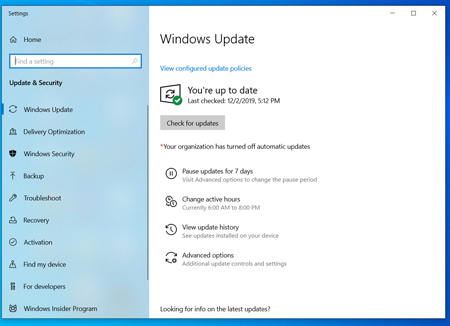
Один из лучших способов максимизировать производительность вашего ПК — обновить установленную Windows 10 до последней версии. Корпорация Майкрософт часто выпускает обновления для исправления распространенных ошибок и системных ошибок, снижающих производительность системы. Обновления могут быть незначительными или значительными, которые вносят изменения в систему с целью поиска последних драйверов устройств, которые помогут повысить производительность вашего ПК.
Чтобы проверить наличие обновлений, перейдите в меню Windows, затем выберите «Настройки» > «Обновление и безопасность» > «Центр обновления Windows» > «Проверить наличие обновлений». Если обновление доступно, выберите «Установить сейчас». Перезагрузите компьютер и проверьте, улучшилась ли производительность.
2. Перезагрузите компьютер
Это может показаться тривиальным, но регулярная перезагрузка компьютера может помочь повысить скорость работы системы. Многие люди оставляют свои компьютеры включенными в течение нескольких недель за одно использование, переводя их в спящий режим, а не выключая. При этом программы и рабочие нагрузки накапливаются в памяти вашего ПК, что замедляет выполнение повседневных задач, таких как запуск программ и доступ к файлам.
Выключая компьютер каждый день, вы позволяете ему очищать память и подготавливать ее к оптимальной производительности в будущем. Если компьютер работает медленнее во время выполнения простых повседневных задач, таких как открытие программ или доступ к файлам или документам, попробуйте выключить или перезагрузить компьютер. Обязательно сохраните свою работу перед выключением или перезагрузкой компьютера.
3. Отключите запуск программы при запуске
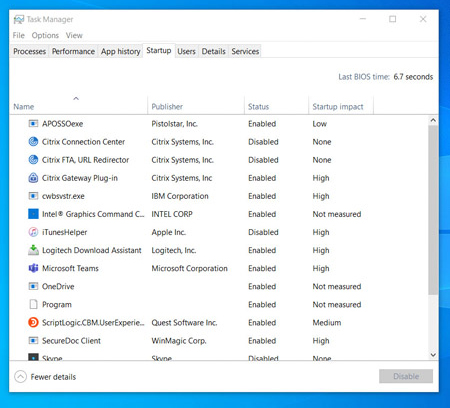
Это может повлиять на производительность ПК, если несколько программ и приложений открыты одновременно. Многие установщики указывают Windows запустить программу, как только вы запустите компьютер, что приведет к снижению производительности системы.
Чтобы отключить запуск программы при запуске, перейдите в Диспетчер задач и перейдите на вкладку «Запуск». Обратите внимание на «влияние на стартап», которое указывает на высокое низкое влияние программы на ваш стартап. Программы с высокой отдачей являются причиной снижения производительности системы.
Чтобы предотвратить запуск программы при запуске, щелкните правой кнопкой мыши программу, которую вы хотите выбрать, затем нажмите «Отключить».
4. Очистка диска
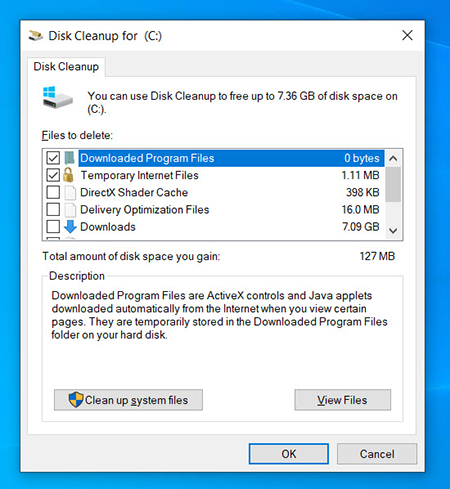
Одной из встроенных функций, которые есть в Windows 10, является очистка диска. Эта функция позволяет уничтожать неиспользуемые временные файлы, которые накапливаются на вашем компьютере, например, миниатюры изображений, загружаемые файлы программ и временные файлы из Интернета.
Откройте меню Windows, затем найдите «Очистка диска», введя его в панель поиска. Отобразится список программ, которые можно удалить. Выберите файл, который вы хотите удалить, установив флажок рядом с именем файла. После того, как вы выбрали все файлы, которые хотите удалить, нажмите «Очистить системные файлы». Disk Cleanup рассчитает объем освобожденного хранилища.
Используйте это время для удаления файлов или других приложений, которые занимают лишнюю память или дисковое пространство. Отличным местом для проверки старых и неиспользуемых файлов, которые необходимо удалить, является папка «Загрузки».
5. Удалите старое программное обеспечение
На вашем компьютере часто установлено стороннее программное обеспечение, которое на самом деле не нужно. Это программное обеспечение известно как раздутое ПО и может занимать место на диске из-за своего большого размера и часто вообще не используется.
Кроме того, установлены и другие программы, которые никогда не используются, что приводит к замедлению работы компьютера. Чтобы проверить наличие установленных приложений, перейдите по ссылке:
- Элементы управления > панели программ и функции > удаления программ
- Щелкните правой кнопкой мыши программу, которая больше не нужна, затем выберите «Удалить».
6. Отключите спецэффекты
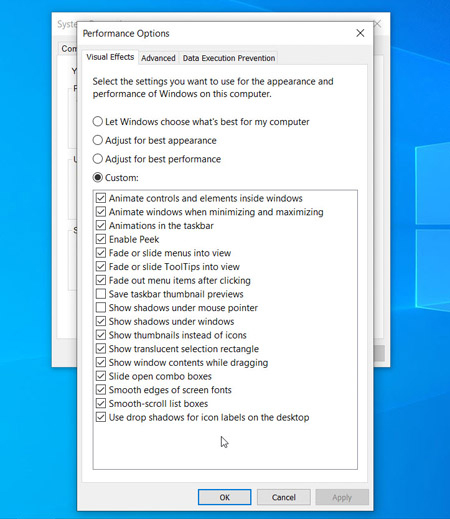
Windows 10 поставляется с набором специальных эффектов, которые делают пользовательский опыт более удобным и удобным. Этот эффект, а также другие функции, запрограммированные на постепенное появление и исчезновение из поля зрения, являются стандартными для Windows. К другим специальным функциям, которые перегружают и замедляют скорость работы системы, относятся полупрозрачность и анимация.
Откройте меню Windows и найдите «Система», затем переключитесь на вкладку «Дополнительные системные настройки», перейдите на вкладку «Дополнительно» и выберите «Настройки производительности». Перейдите на вкладку «Визуальные эффекты» и нажмите на переключатель «Пользовательский». Вы увидите список визуальных эффектов, которые можно отключить, сняв флажок. Нажмите «Применить», чтобы подтвердить изменения.
7. Отключите эффект прозрачности
В дополнение к истощению системных ресурсов для функций отображения, таких как анимация, Windows 10 также использует эффекты прозрачности для определенных функций, таких как меню задач. Этот, казалось бы, легкий и простой эффект на самом деле довольно сложный и потребляет много системных ресурсов.
Чтобы отключить эффект прозрачности, перейдите в меню Windows, затем введите «настройки цвета» в строке поиска, чтобы отобразить настройки цвета в Windows 10. Затем прокрутите вниз, пока не найдете кнопку «Эффект прозрачности». Нажмите кнопку, чтобы включить или выключить эффект прозрачности.
8. Запустите обслуживание системы
В Windows 10 есть встроенные функции, которые выполняют задачи по обслуживанию системы на регулярной основе. Это включает в себя такие задачи, как дефрагментация жесткого диска, сканирование обновлений и проверка на наличие вредоносных программ и вирусов.
Обслуживание системы обычно выполняется в фоновом режиме, когда ваш компьютер находится в режиме ожидания, но вы можете запустить его вручную, если есть проблемы с системой, которую вы хотите проверить.
Чтобы выполнить техническое обслуживание, перейдите в Панель управления и выберите «Безопасность и обслуживание». Нажмите стрелку, чтобы открыть варианты лечения, затем выберите «Начать лечение». Позже вы можете выполнить проверку обслуживания системы вручную.
9. Обновление оперативной памяти
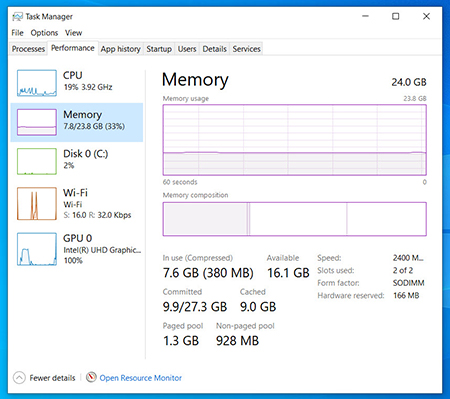
Радикальным шагом для повышения скорости и производительности вашего ПК является обновление оперативной памяти, что увеличит объем памяти в вашей системе. Для бесперебойной работы Windows 10 требуется минимум 4 ГБ. Если вы используете ПК для тяжелых системных нагрузок, таких как игры и производство мультимедиа, вы получите больше преимуществ, если у вас будет больше памяти.
Увеличение оперативной памяти будет очень полезным для повышения скорости работы вашего ПК. Чтобы проверить, какой тип оперативной памяти нужен вашему компьютеру, откройте диспетчер задач (Ctrl + Alt + Delete), затем нажмите «Производительность». Вы увидите, сколько слотов памяти доступно на вашем ПК, а также типы оперативной памяти, такие как DDR4. Узнайте больше об обновлениях ОЗУ.
10. Модернизация системы хранения данных
Модернизация системы хранения данных будет иметь большое значение для повышения скорости и производительности вашего ПК. Большинство ПК поставляются с вращающимися жесткими дисками (HDD), но обновление оборудования хранения данных до твердотельного накопителя (SSD) превратит вашу систему в более мощную машину.
Как правило, твердотельные накопители дороже, чем жесткие диски, но улучшение времени загрузки, времени загрузки программ и отзывчивости системы будет стоить вложений.
Твердотельные накопители бывают разных форм-факторов и размеров в зависимости от системных требований вашего ПК. Есть форм-факторы 2,5 и M.2 для настольных компьютеров и ноутбуков. Убедитесь, что вы покупаете правильный твердотельный накопитель и он совместим с вашей системой. Вы также можете перенести все файлы и документы с жесткого диска на новый твердотельный накопитель, чтобы не беспокоиться о потере содержимого на ПК. Узнайте больше об обновлении системы хранения данных.
Не получилось решить проблему самостоятельно? Не проблема! Можно заказать удаленную помощь.
